3 enkle måter å fjerne lyd fra video i Windows 10
Noen ganger er det nødvendig å fjerne lyd fra video i Windows 10 - kanskje du vil gjøre filmen klar eller ønske å inkludere ditt eget spor.
Og mens det er noen supermakt videoredigeringsprogrammer som er bestemt for denne oppgaven som PowerDirector, er noen så komplekse å bruke og dermed litt forvirrende.
Vel, i mange år var Windows Movie Maker go-to-appen. for Windows-brukere sliten av støyende bakgrunn lyder til Microsoft trakk seg tilbake. Dessverre, til tross for at det er et populært alternativ på grunn av det intuitive grensesnittet, har tech giant hittil ikke klart å erstatte det.
Heldigvis finnes det noen lettere og vennligere tredjeparts lydfjerningsverktøy for video i Windows 10. Ikke bare demper de noen distraherende lyder som blir tatt opp når man lager en film med et kamera, men lar deg også sette inn tilsvarende lyder.
Den andre løsningen er å søke etter skybaserte lydfjernere.
Vel, vårt team har vært på utkikk etter de beste måtene for å fjerne lyd fra video Windows 10 og har shortlisted flere alternativer.
La oss ta deg gjennom dem.
Er det en måte å fjerne lyd fra videoer? Hvis du vil fjerne lyd fra en video, kan du bruke VLC Media Player, Movavi Video Editor eller Free Online Audio Remover. Vi viser oppføringene nedenfor.
Hvordan fjerner jeg lyd fra en video?
Metode 1: Bruk VLC Media Player
VLC er en av de beste gratis multiplatform multimedia-spillerne og vil ikke bare spille de fleste multimediefiler, men kommer også med betydelige videoredigeringsfunksjoner, inkludert en lydfjerningsfunksjon.
Laster ned og påkaller det i din Windows 10-PC, bør dermed hjelpe.
- LES OGSÅ: Last ned VLC Desktop for Windows 10, 8.1, 7 [Siste versjon]
trinn:
- Last ned og installer VLC mediespiller fra denne linken (Offisiell nedlastingsside).
- Åpne VLC Player-programmet.
- Klikk på Media (som vist), og trykk deretter på Konverter / lagre .
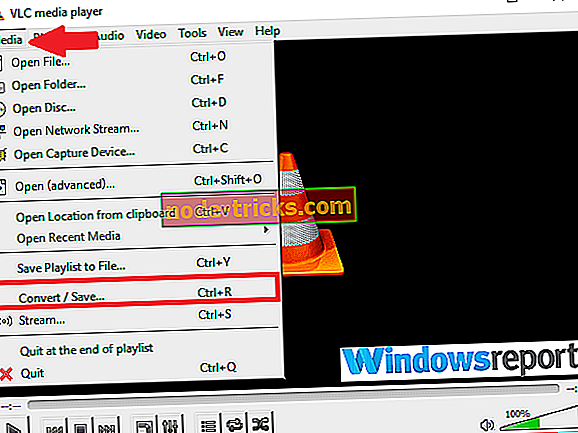
- Klikk på Legg til fra neste skjermbilde.
- Naviger til den nåværende plasseringen av videoen hvis lyd du vil fjerne. I mitt tilfelle er det i videoene. Velg den fra hvor som helst, klikk deretter Åpne .

Videoen er lastet klar for lydseparering.
- Igjen klikk Konverter / lagre .
- Videokonverteringsvinduet åpnes deretter.
- Under Profil- delen, velg en passende utgangsmodus
- Klikk nå på Rediger valgt profil
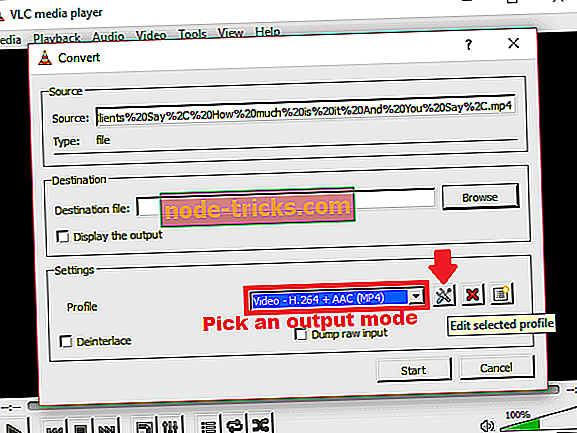
En rekke alternativer er nå benyttet.
- Nå, under kategorien Innkapsling, velger du en valgfri Video-beholder. For eksempel vil jeg velge MP4 / MOV siden jeg jobber med en MP4 Video.
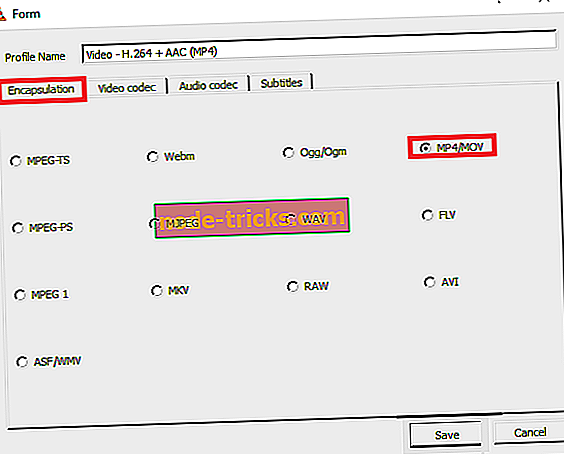
Du kan velge annet passende alternativ, avhengig av hvilken type video du fjerner lyd fra.
- Fortsett, gå nå til Video codec- fanen og aktivere (bare sjekk) avkrysningsruten " Hold original video track ".
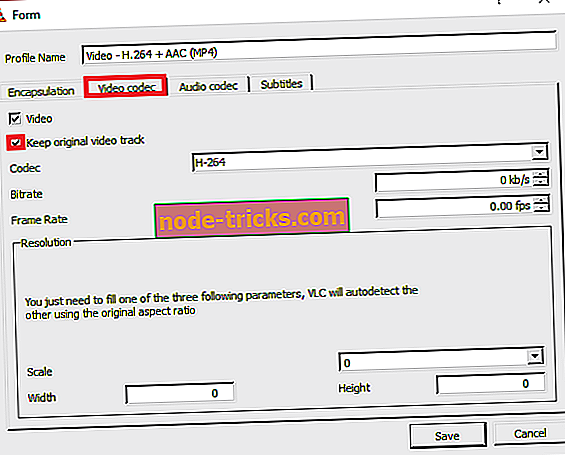
- Neste hodet over til lydkoden. Denne gangen vil du deaktivere Lydavsetningen ved å fjerne markeringen av den (se skjermbilde).
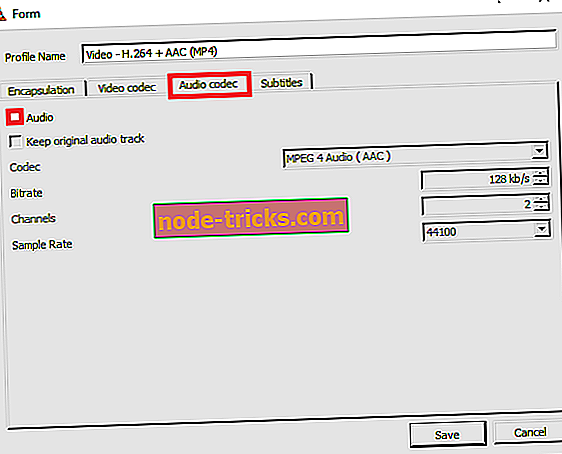
- Lagre alle disse innstillingene (Klikk lagre ).
- Nå er det dags å velge hvor du vil at den nye videofilen skal lagres. Klikk Bla gjennom ved siden av Destinasjonsfilen.
- Velg ønsket sted, skriv inn et passende filnavn for denne filen og klikk på Lagre .
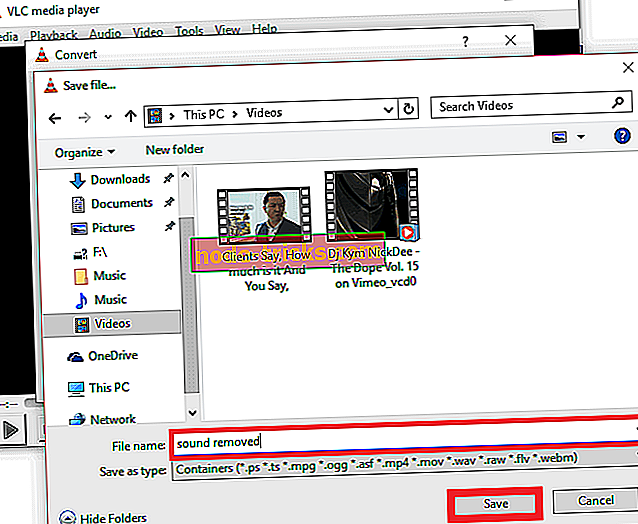
- Du er nesten ferdig. Men like før klikker du på start
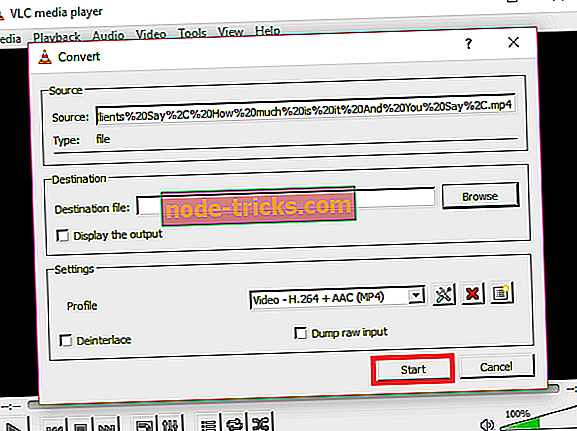
- Appen. Nå konverterer du den opprinnelige videoen og sender den ut uten den irriterende lyden.
- Du kan nå åpne den nye .ps- filen med VLC (eller en annen videospiller) for å bekrefte at lyden er borte.
Metode 2: Bruk Movavi Video Editor
Movavi Video Editor er en annen flott videoredigeringsprogramvare, spesielt for uformelle brukere som ofte trenger å dele lyd fra video.
Programmet er rettferdig (minimal læring involvert) og ganske rask i å gjøre sitt arbeid. På $ 39, 95, er prisen ganske rimelig vurderer sine ekstra attributter som Videooptimalisering.
trinn:
- Last ned Movavi Video Editor App fra denne linken (Offisiell nettside)
- Vent til nedlastingen for å fullføre og installere programmet ved å åpne oppsettfilen.
- Deretter åpner du programmet selv. Velg " Opprett prosjekt i fullfunksjonsmodus" hvis du blir bedt om det.
- Klikk nå Legg til mediefiler.
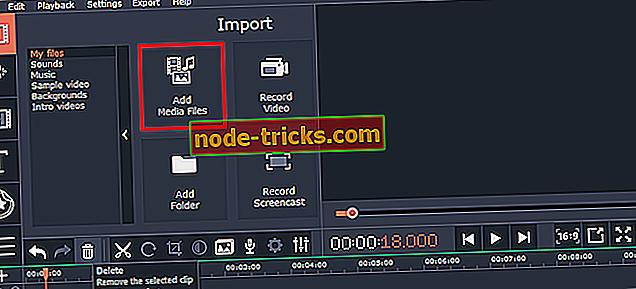
- Bla gjennom og velg videoen du vil fjerne lydene fra, og klikk Åpne . Videoen legges øyeblikkelig til appens tidslinje (se min i nederste del).
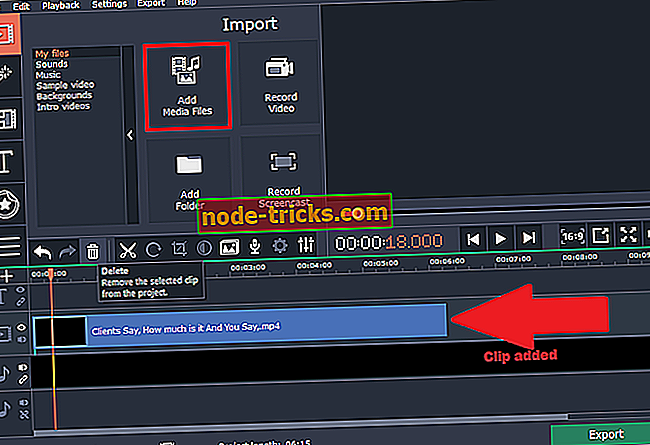
- Høyreklikk på klippet og velg deretter Avslutt lyd .
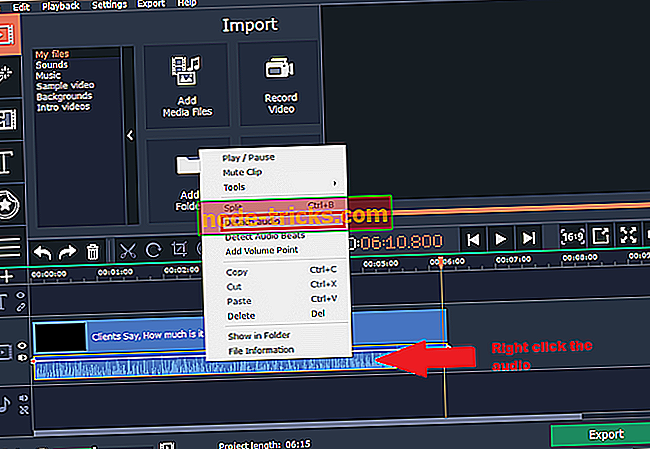
- Finn nå det opprinnelige lyd / lydsporet på tidslinjen, og trykk Fjern (se skjermbilde).
- LES OGSÅ: 25 flotte verktøy for å trekke ut lyd fra videofiler
Du vil nå legge merke til at lydsporet ikke lenger er tilgjengelig på tidslinjen.
- Trykk nå Eksporter og deretter Eksporter video .
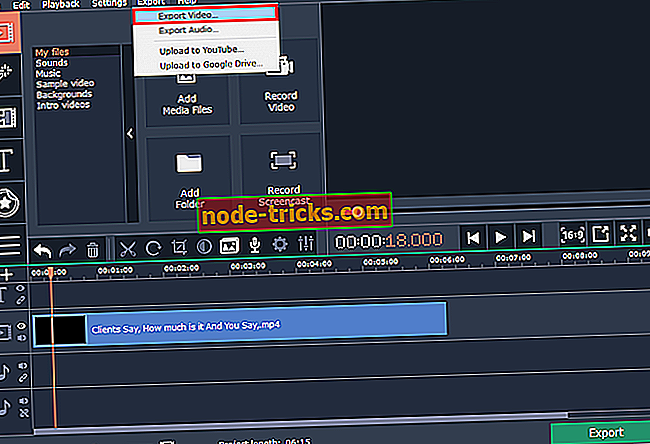
- Velg det alternativet som best passer dine behov, og klikk på lagre . (For hele filen, kjøp aktiveringsnøkkelen).
Metode 3: Bruk Free Online Audio Remover
Det er et par gratis online-tjenester som gjør det mulig for brukere å eliminere lyd fra videoer enkelt uten å omkoding dem.
Et slikt verktøy er audioremover.com.
Det jeg elsker mest om denne hendige online-lydfjerneren er at den er så rask, i tillegg til å godta flere videofilformater -MP4, AVI og MOV.
Vær oppmerksom på at dette verktøyet er for videoer som ikke overstiger 500mbs.
trinn:
- Gå til audioremover.com nettsiden.
- Klikk Bla gjennom for å velge den aktuelle videofilen.
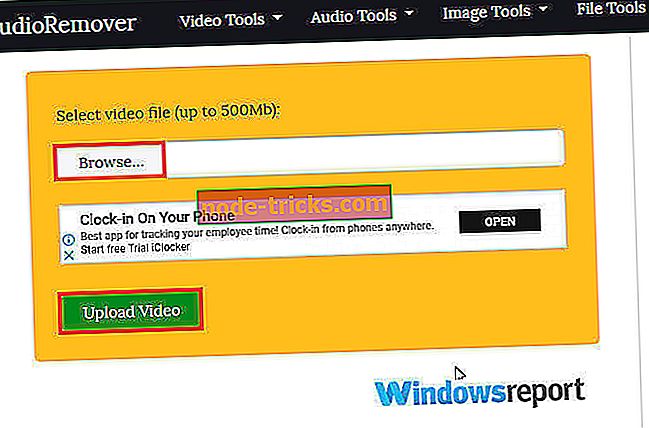
- Trykk på Opplast video
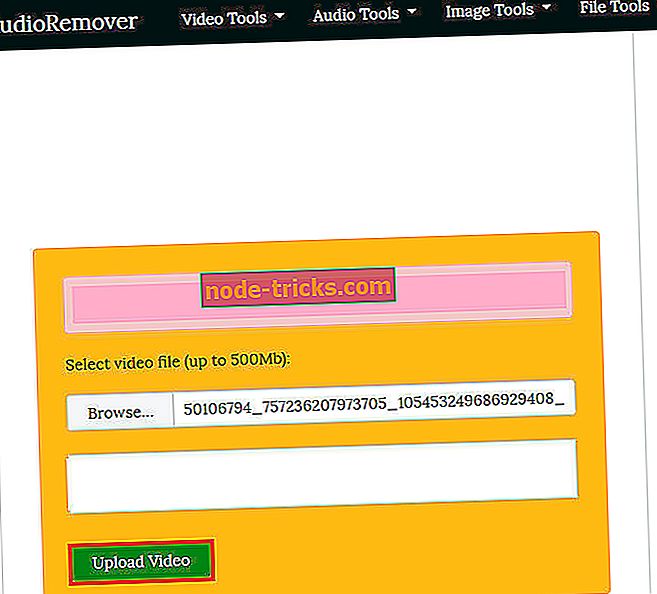
- Vent til opplastingen er ferdig (hastigheten avhenger av størrelsen på videoen og båndbreddehastigheten din).
- Til slutt, Klikk på Last ned-knappen for å få tilgang til den rene videoen.
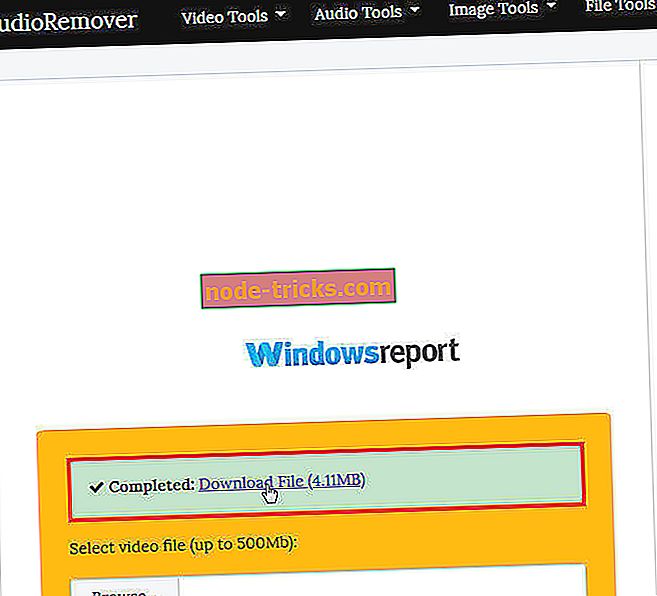
Det er alt.
Konklusjon
Siden stoppet av Movie Maker, er den beste måten å fjerne lyd fra videovinduer 10, avhengig av tredjepartsapplikasjoner eller onlineapplikasjoner.
Når det er sagt, anbefaler vi at du abonnerer på profesjonell videoredigeringsprogramvare hvis du vil ha en allsidig videoredigerer.
I mellomtiden er VLC-mediespiller, og den sky-hosted soundremover.com, veldig lett for hobbyister, mens Movavi Video Editor kan være et glimrende mellomtoningsverktøy for Window 10-abonnenter.

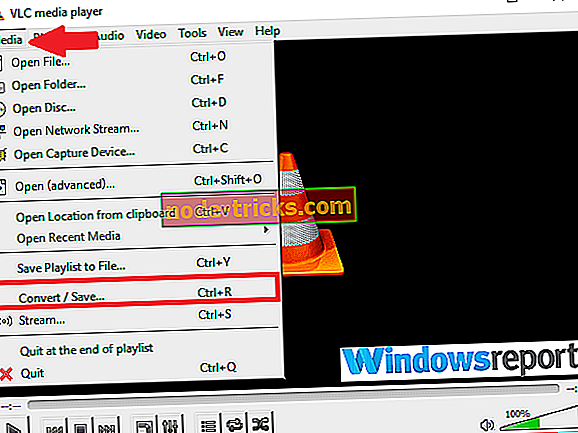

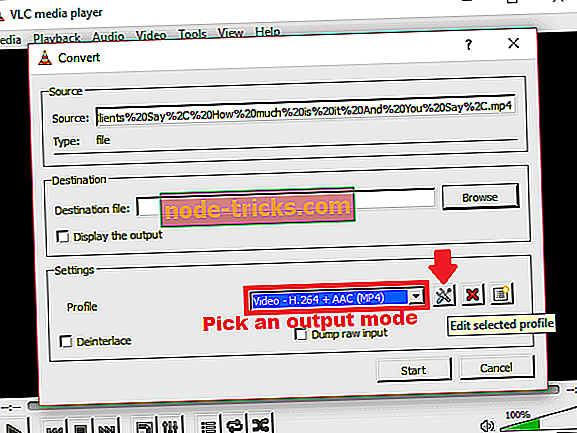
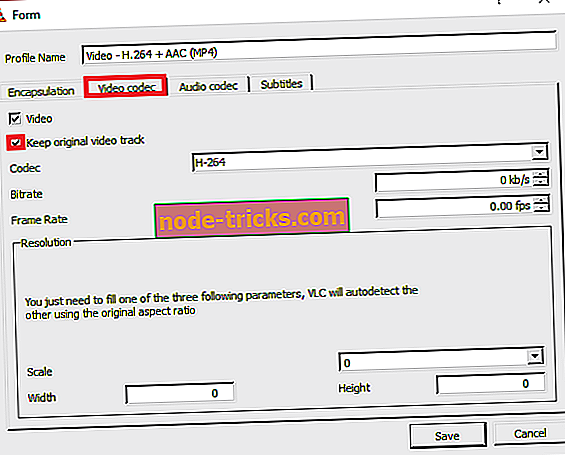
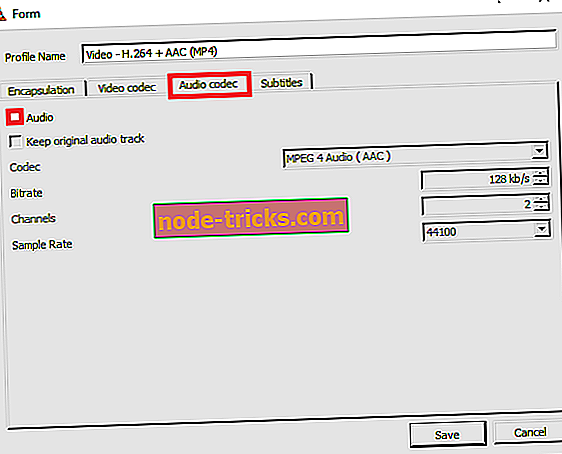
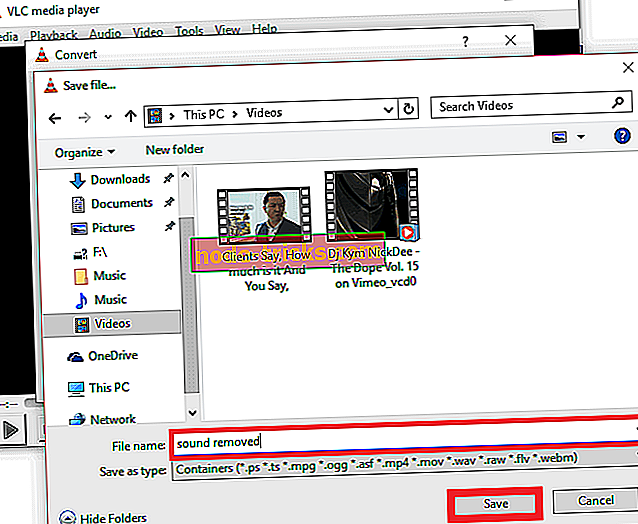
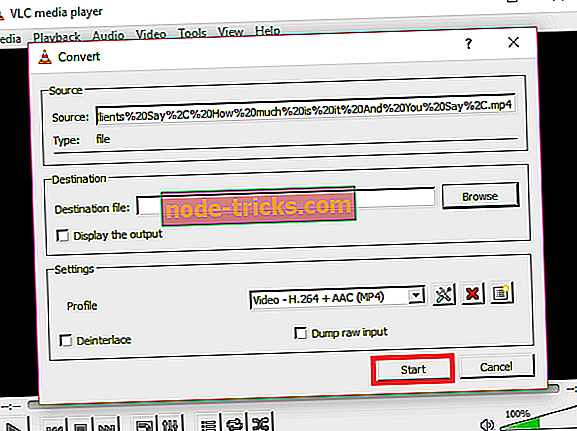
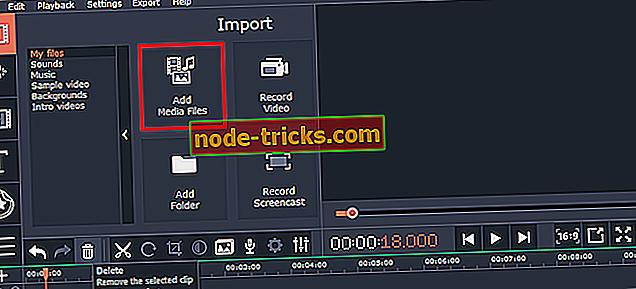
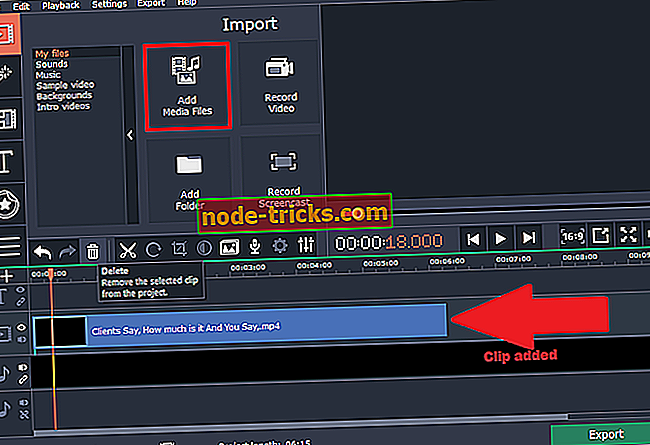
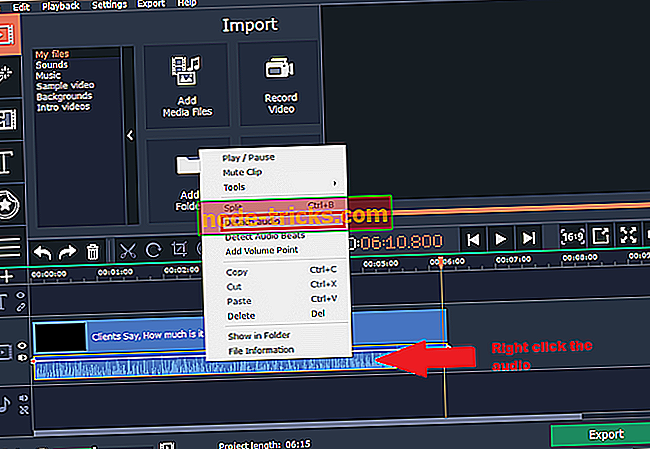
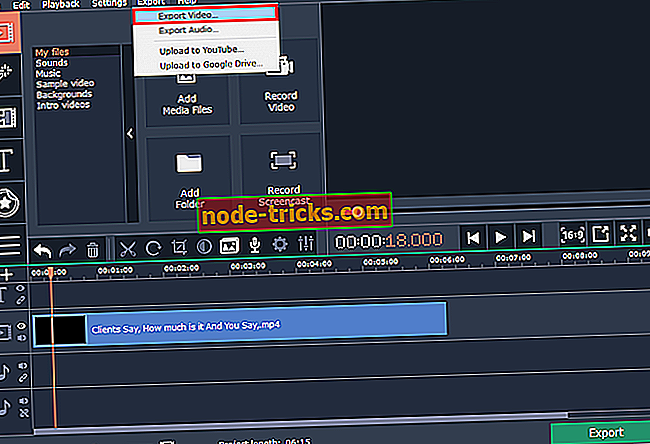
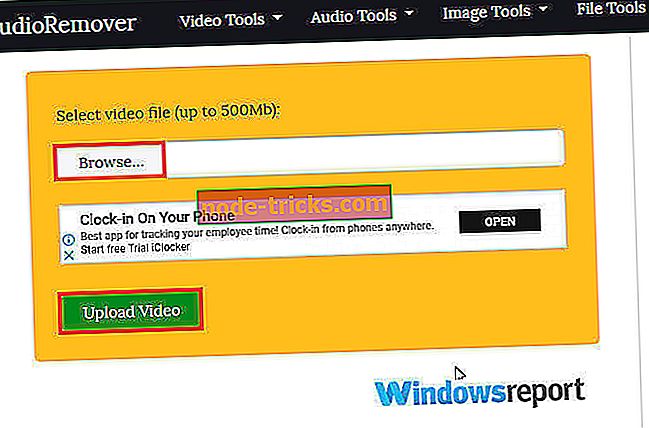
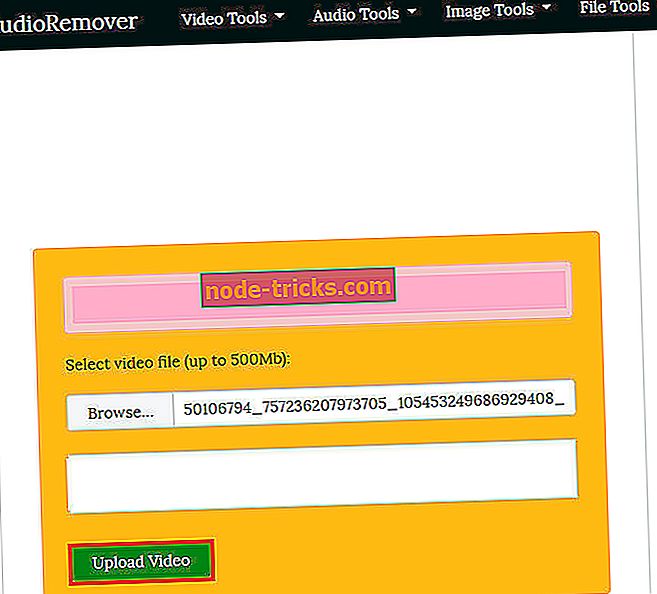
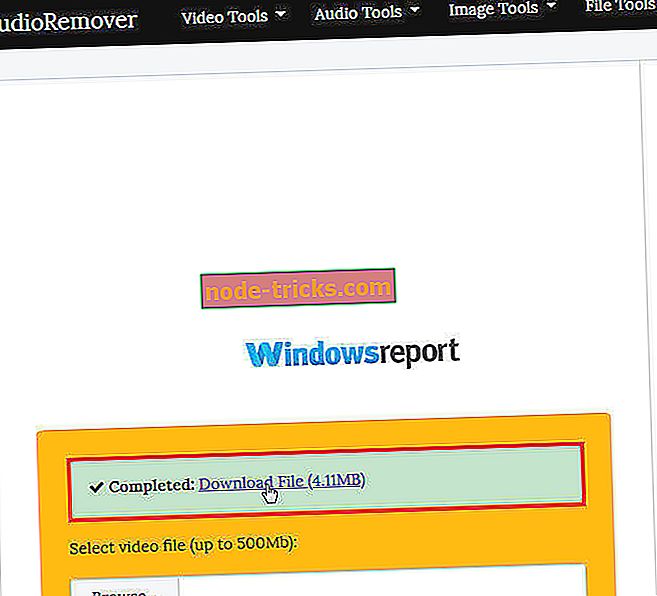







![5 beste gratis VPN for HBO GO / NOW [2019 guide]](https://node-tricks.com/img/vpn/324/5-best-free-vpns-hbo-go-now-5.png)